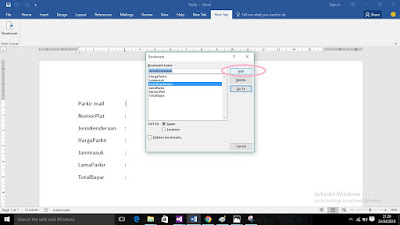kembali lagi dengan saya hehe. disini saya Cara Membuat Data Base Acces penjualan Yang teroneksi/terhubung ke Visual Studio (VB) . Judul program saya adalah "Toko Kue Harahap" atau Daftar menu Kue .
Disini saya membuat program tersebut berhubung dengan Tugas kuliah saya . Dan untuk memenuhi Nilai Uas saya maka disini saya akan membuat sebuah program data base yang terkoneksi dengan vb.
Kita Mulai saja,
Pertama dan yang paling utama kita harus menyediakan:
- Microsof Accses
- Visual Studio 2012
- Pertama kita akan membuka Microsof acces terlebih dahulu
kemudian Klik Kanan pada Table1
Klik Desing View
Kemudian Buat Nama "sesui keinginan anda"
Klik Oke
Setelah Mebuat Nama Kita akan membuat apa saja ikon dalam daftar menu kue
seperti gambar di atas saya telah membuat ikon-kon apa saja yang saya butuhkan.
Nah di data type kita harus memnyesuiakan jika ikon tersebut mengandung kata maka yang anda pilihiyalah "teks" jika ikon lain mengandung angka maka yang anda pilih di data type ialah Number.
Kemudian anda klik silang di bagian atas
Klik Yes
Sekarang saya akan memasukkan Kode Kue,Nama Kue, Harga Kue,dan Stock Kue
Doubel Klik Di Menu Kue
Seperti gambar di Atas saya sudah membuat Kode,Nama ,Harga,dan Stock
Kemudian Kita klik tanda (x)
Setelah membuat ikoo-ikon daftra menu kue , Kita Harus terlebih dahulu menyimpan file tersebut.
Sekang kita bleh meninggalka microsof acces
Klik New project
pilih ASP.NET Empety web Aplication
Ketik nama
Klik Oke
Klik Kanan daftar menu Kue
Pilih Add
Pilih Web From
Ketik Nama
Setelah ituk ketik di search Toolbox
Cari GridView
Tarik ke from
Pilih No 2
Setelah Itu Pilih DatabasSQL
Next
Klik di New Connection
Klik Di Broser File yng telah Kita simpan Terlebih Dahulu.
seperti gambar di bawah
Setelah itu kita akan tes .Jika succes maka filenya berhasil seperti gambr di bawah
Kemudian Klik Next
Next lagi
Setelah itu kita memilik ikon mana saja yang ingin di tampilkan
distu saya inginkan semua ikon, maka saya centang yang pertama seprti gambar di bawah ni
Klik Next
Setela itu Kita akan tesQuary. jika berhasil maka gambarnya seperi di bawah ini
Klik Finis
Kemudian Jika anda ingin merubah warna kota atau kolom tersebut
Klik auto Format seperti gambar dibawah
Kemudian Klik kanan di Toko Kue Harhap
Pilih View In Browser
Jika berhasil Maka tampilannya Seperti Gambar di bawah ini
Sekarang saya akan menjelas kan bagai mna menambah daftar menu yang telah kita buat sebelumnya
- Pertama kita membuat from web baru seperti gambar di bawah
Buat Nama From web Baru
-Sekarang Kita akan Mebuat Label,TextBox,Dan Button Seperti gambar di bawah
kemudian Untuk mentampilkannya di bowser
Klik kanan pada Frm yang baru kita buat
Klik View In browser
Setelah Itu Tampilannya akan Seperti gambar di bawah ini
Kemudian Kita akan Membuat Kodingan di "Tambah","Simpan",dan "Tamplkan"
- di bawah ini adalah kodngan untuk "Tambah" dan untuk mengosongkan kembali
Protected Sub Button1_Click(sender As Object, e As EventArgs) Handles Button1.Click
TextBox1.Text = ""
TextBox2.Text = ""
TextBox3.Text = ""
TextBox4.Text = ""
TextBox1.Focus()
- Selanjunya Kita akan Membuat Kodingan di "Simpan"
Protected Sub Button2_Click(sender As Object, e As EventArgs) Handles Button2.Click
objekKoneksi.Open()
Dim tambah As String = "INSERT INTO KodeKue values('" & TextBox1.Text & "','" & TextBox2.Text & "','" & TextBox3.Text & "','" & TextBox4.Text & "') "
Dim oCmd = New OleDbCommand(tambah, objekKoneksi)
oCmd.ExecuteNonQuery()
objekKoneksi.Close()
MsgBox("Sukses")
- Selanjutnya Kita Akan Membuat Kodingan Di "Tampilkan"
Protected Sub Button3_Click(sender As Object, e As EventArgs) Handles Button3.Click
Response.Redirect("Menu Kue.aspx")
Eits sampai situ kita belum selesai yah hehe.
nah saya akan menambahkan Codingannya lagi Agar Lebih Jelas Saya Akan membuat kodingan saya yang sudah jadi
Imports System.Data
Imports System.Data.OleDb
Public Class FromTambahData
Inherits System.Web.UI.Page
Dim Koneksi As String = "Provider=Microsoft.Jet.OLEDB.4.0;Data Source=""D:\04\Daftar Menu Kue.mdb"
Dim objekKoneksi As New OleDb.OleDbConnection(Koneksi)
Private xReader As OleDbDataReader
Protected Sub Page_Load(ByVal sender As Object, ByVal e As System.EventArgs) Handles Me.Load
End Sub
Protected Sub Button1_Click(sender As Object, e As EventArgs) Handles Button1.Click
TextBox1.Text = ""
TextBox2.Text = ""
TextBox3.Text = ""
TextBox4.Text = ""
TextBox1.Focus()
End Sub
Protected Sub Button3_Click(sender As Object, e As EventArgs) Handles Button3.Click
Response.Redirect("Menu Kue.aspx")
End Sub
Protected Sub Button2_Click(sender As Object, e As EventArgs) Handles Button2.Click
objekKoneksi.Open()
Dim tambah As String = "INSERT INTO KodeKue values('" & TextBox1.Text & "','" & TextBox2.Text & "','" & TextBox3.Text & "','" & TextBox4.Text & "') "
Dim oCmd = New OleDbCommand(tambah, objekKoneksi)
oCmd.ExecuteNonQuery()
objekKoneksi.Close()
MsgBox("Sukses")
End Sub
End Class
jagan lupa di CTRL+S
Nah di atas adalah Kodingan sudah jadi
Sekarang saya akan Menambahkan "kode kue,Nama Kue,Harga Kue .dan Stock kue"
selanjutna saya akan membuka browser yang telah kita buat tadi
Sekarang saya akan membuat"kede kue,nama kue,harga kue,dan stock kue" seperti gambar di bawah ini
Jika Berhasil Maka Tampilannya Seperti Gambar Di bawah ini
Sekian Dari Pejelasan saya Jika ada kata" yang Kurang Mohon Di maafkan .
Dan Mohon di koregsi lagi jika ada kode atau step by step saya yang Kurang.
TERIMA KASIH
-SIlahkan Di Coba :)